运用模糊滤镜与曲线调整简单打造风景照片梦幻效果
作者 闪电儿 来源 网页教学网 发布时间 2010-05-07
本文向大家介绍了如何通过PS的模糊滤镜和曲线调整,对风景照片做简单的柔化梦幻效果处理的教程。
今天我们用Photoshop来给风景照片添加柔焦的梦幻效果,主要用到模糊滤镜和曲线调整。
原图:


复制一个风景照片图层
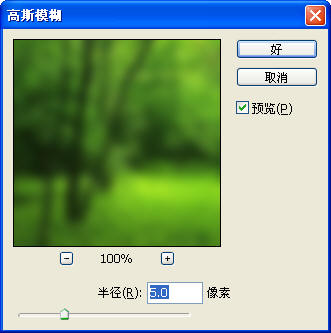
对复制图层进行“高斯模糊”,半径5.0像素
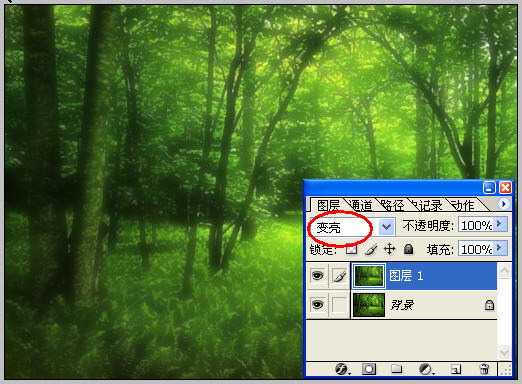
“混合模式”选择“变亮”
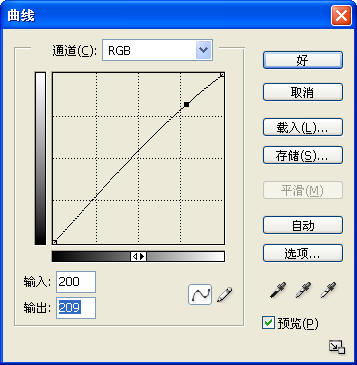
Ctrl+M 打开曲线面板,如上图数值调整

Ctrl+U 打开色相/饱和度面板,做上述调整

这张风景照片就具有了柔焦梦幻效果了